چگونه system folder بسازیم؟
در نسخه های قبل از نسخه ویستا سیستم فولدر ها شدیدا از لحاظ امنیتی محکم بودن ولی خوب لزومی به این همه امنیت نداشت. در نسخه های قبل از ویستا دقت کنید Recycle Bin در بین بقیه آیکونها در دسکتاپ یه حالت خاصی داشت پاک کردنش و عوض کردن اسمش قابل اجرا نبود ولی در ویستا این سطح پائین اومد ولی خوب از طریقه رجیستری میتونید به همون حالت برش گردونید.

Recycle Bin اصطلاحا میشه گفت یه system folder هست و یا نام دیگه آیکون سیستمی که مجوزها و کلاسش کاملا متفاوت است من توی این مطلب به شما یاد میدم که چطوری از این آیکونها بسازید که کسی نه بتونه حذفش کنه نه بتونه اسمش را عوض کنه و یا بخواد بلایی سرش بیاره یعنی حتی ازش نمیشه کپی گرفت. شما یه امتحانی بکنید ببینید از Recycle Bin میتونید کپی بگیرید اگر مایل باشید من در یه مطلب دیگه که درباره رجیستری مینویسم به شما چند تا دستور یاد بدم که بتونید این اعمال را انجام بدید.
در بالا گفتم که سیستم فولدر یک کد و کلاس مخصوص به خودش را داره که در همه ویندوزها برابر است. برای ساختن سیستم فولدر باید شما یه کد کلاس منحصر بفردی انتخاب کنید من یه نمونه مینویسم اگه توی regedit چرخ زده باشید حتما از این نمونه دیدید.
{A0DA3419-5E54-12d1-81FD-00A0C919BCE3}
نمونه های این کد بالا را شما در object bcd در کلید اصلی hkey local machine میبینید این کد ۳۲ رقمی هست که حرفها را میتونید اختیاری انتخاب کنید ولی نباید با دیگر کدها مساوی باشه و بعلاوه اینکه در خانه اول ۸ رقم و بقیه ۴ رقم و آخری ۱۲ رقم است. وقتی کد را ساختید باید کلید و دستورات و مقدارهاش و تعیین کنید.
۱- به این مسیر برید HKEY_CLASSES_ROOT\CLSID و کلید جدید بسازید و کد را به عنوان اسم کلید وارد کنید طریقه ساختن کلید و این حرفها را در بحث های اولیه رجیستری گفتم. در پنجره سمت راست مقداری را به دستور defualt بدید که این مقدار همون نام هست که روی desktop نمایش داده میشه.
۲- یه زیر کلید به نام defualticon در زیر کلید کد بسازید. و مقدار دستور defualt را برابر مسیر یک فایل آیکون که پسوند ico و یا cur داره قرار بدید این همون تصویری است که لود میشه مثل همون سطل آشغال Recycle Bin این پسوندهای ico و cur پسوندهای آیکون در ویندوز هستند.
۳- یه کلید دیگه در زیر کلید کد دوباره بسازید که اسمش باید inprocserver32 باشه. برروی کلید ساخته شده کلیک کنید و توی همون پنجره راست مقدار دستور defualt را shell32.dll بذارید. دستور threadingmodel را از نوع string value بسازید و مقدار را با apartment تنظیم کنید.
۴- حالا یه کلید به اسم shell در زیر کلید کد بسازید. حالا که این کلید را ساختید یه زیر کلید هم به نام my folder بسازید. روی my folder کلیک کنید و دستورش را یعنی همون defualt را به هر اسمی که عشقت تنظیم کن ولی کوتاه چون این موقعی که روی آیکون کلیک راست کنند ظاهر میشه.
۵- حالا یه کلید در زیر کلید my folder بسازید و دستور defualt را به برنامه ای بده که میخواهی با دوبار کلیک روی اون برنامه اجرا بشه یعنی مسیر برنامه را باید بدی فایل exe برنامه را.
۶- یه کلید به نام shellex در زیر کلید کد اصلی درست کنید و به دنبال اون یک کلید هم به اسم propertysheethandlers در زیر کلید shellex بسازید و یک کلید به نام همون کد اصلی در زیر کلید propertysheethandlers درست کنید.
۷- یه کلید به نام shellfolder در زیر کلید کد بسازید و برروی اون کلیک کنید توی ستون سمت راست یه دستور به نام attributes و از نوع binary value ایجاد کنید و مقدارش را مطابق این چیزی که در پائین مینویسم تنظیم کنید.
- هیچ کاربری نمیتونه تغییر ایجاد کنه ۰۰ ۰۰ ۰۰ ۰۰
- قابلیت کپی ۰۰ ۰۰ ۰۰ ۰۱
- منوی cut 00 00 00 02
- cut و copy با هم ۰۰ ۰۰ ۰۰ ۰۳
rename کردن ۰۰ ۰۰ ۰۰ ۱۰
- delete کردن ۰۰ ۰۰ ۰۰ ۲۰
- delete و rename با هم ۰۰ ۰۰ ۰۰ ۳۰
- cut و copy و delet و rename با هم ۰۰ ۰۰ ۰۰ ۳۳
- منوی peroperties باشد ۰۰ ۰۰ ۰۰ ۴۰
- همه با هم ۲۰ ۰۰ ۰۰ ۴۰
۸- حالا باید آیکون را به دسکتاپ بیارید برای این کار برید به این مسیر hkey-local- machine\software\microsoft\windows\currentversion\explorer\desktop\namespace
روی namespace کلیک کنید و یه زیر کلید به نام همون کد کلید اصلی بسازید.
توجه کنید من اینجا حروف بزرگ و کوچک را درست ننوشتم ولی شما رعایت کنید
کد:http://www.mywindows.ir/?p=280
دوست عزیز، به سایت علمی نخبگان جوان خوش آمدید
مشاهده این پیام به این معنی است که شما در سایت عضو نیستید، لطفا در صورت تمایل جهت عضویت در سایت علمی نخبگان جوان اینجا کلیک کنید.
توجه داشته باشید، در صورتی که عضو سایت نباشید نمی توانید از تمامی امکانات و خدمات سایت استفاده کنید.




 پاسخ با نقل قول
پاسخ با نقل قول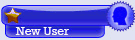



علاقه مندی ها (Bookmarks)